如果你发现你的硬盘驱动器的一些空间被 lost 不知何故,您可以参考本文找出实际原因并应用正确的解决方案。
众所周知,您所有的计算机数据都存储在内部硬盘中。 因此,如果您发现硬盘的存储容量减少或与厂商承诺的不符,您最好尽快找出真正的原因来解决这个问题。 以下是 7 种常见原因和相应的解决方案。
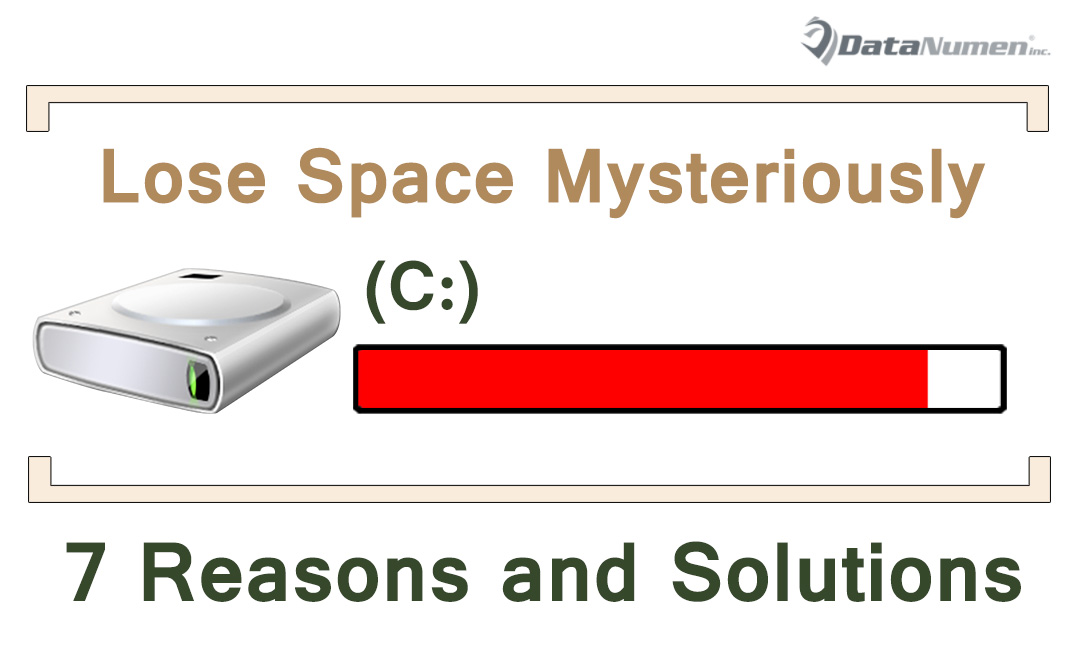
1.隐藏分区
当您在从未使用过的硬盘上安装 Windows 系统时,默认情况下会自动创建隐藏分区。 这些隐藏分区在 Windows 资源管理器中是不可见的。 此外,您无法在磁盘管理中查看隐藏分区的详细内容。 但它确实会占用你的驱动器空间。
解决方案: 一般来说,不建议删除隐藏分区。 但是,如果您手动备份了系统,则可以在磁盘管理中删除它们以释放空间。
2.未分配的硬盘空间
要在计算机上使用新硬盘来保存数据,您需要在硬盘上创建分区。 Windows 资源管理器中只能显示分区空间。 如果您在磁盘管理中看到任何驱动器空间显示为“未分配”,则表示该空间无法使用。
解决方案: 在这种情况下,您可以在磁盘管理中对其进行分区。 右键单击未分配的空间并选择“新建简单卷”选项。 然后只需按照屏幕上的说明创建分区即可。
3.系统保护
此外,Windows 系统中的系统保护会在您不知情的情况下占用大量空间。 此功能定期创建和存储您的计算机系统文件和设置。 所有文件都保存为还原点。 它将在未来的系统修复或恢复中发挥重要作用。
解决方案: 一般来说,建议启用此功能。 但是,如果它确实占用太多空间,你可以选择减少它的磁盘空间使用或直接禁用它。
4.休眠文件
Hibernate文件是一个隐藏的系统文件,位于安装Windows系统的分区。 通常,休眠文件的大小几乎等于计算机上安装的随机存取存储器 (RAM) 的大小。
解决方案: 默认情况下,您无法更改文件大小。 因此,您可以做的是关闭休眠系统。 您可以通过命令来完成。 以管理员身份运行“cmd”,然后键入“powercfg.exe /hibernate off”并按“Enter”。
5.页面文件
与休眠文件一样,页面文件是一种存储在驱动器上的系统文件。 当计算机 RAM 耗尽时,Windows 会将数据从 RAM 移动到页面文件。 该文件非常重要,因为它可以防止 RAM 耗尽时系统崩溃或程序失败。 但是它会占用很多硬盘空间。
解决方案: 您可以减少页面文件的空间或删除页面文件,这可以在“控制面板”>“系统”>“高级系统”中完成。
6.分配单元大小不当
Allocation unit size是数据存储和管理的空间单位,在格式化分区时设置大小。 例如,如果您将一个 1 MB 的文件保存到一个单位大小为 20 MB 的分区,则无论文件的实际大小如何,该文件都将占用 20 MB。
解决方案:您应该通过重新格式化分区来重置分配单元大小。 但是在格式化之前,最好先备份一下硬盘数据,这样对以后的数据恢复有很大帮助,比如 太平洋标准时间恢复.
7. 硬盘故障
如果长时间使用硬盘驱动器,驱动器可能会出现故障,这可能会导致 lost 驱动空间问题也是如此。
解决方案: 在这种情况下,您可以使用 Windows 内置工具 – CHKDSK 扫描驱动器并尝试修复驱动器错误。 如果没有帮助,您可以格式化驱动器来试一试。
作者简介:
Shirley Zhang 是一位数据恢复专家 DataNumen, Inc.,它是数据恢复技术领域的世界领先者,包括 中密度纤维板恢复 和 outlook 修复软件产品。 欲了解更多信息,请访问 datanumen